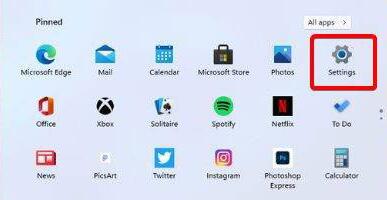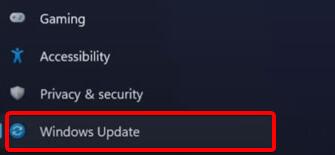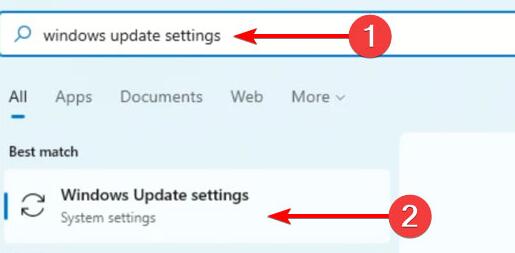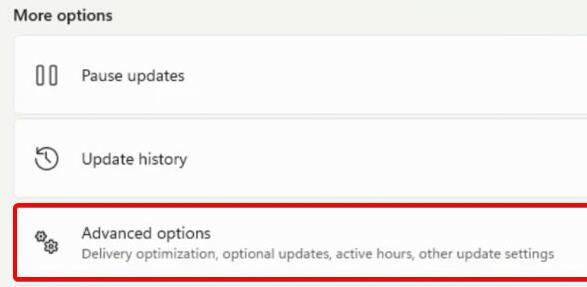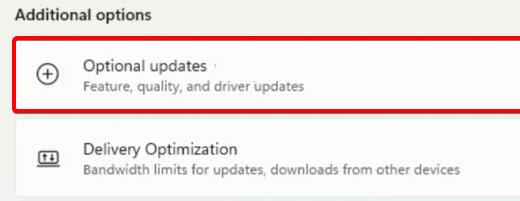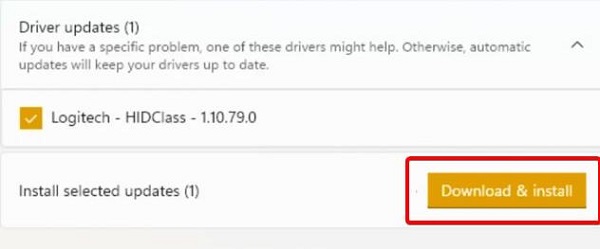| Win11摄像头打不开怎么办?Win11摄像头打不开的解决方法 | 您所在的位置:网站首页 › ie浏览器打不开海康摄像头怎么回事 › Win11摄像头打不开怎么办?Win11摄像头打不开的解决方法 |
Win11摄像头打不开怎么办?Win11摄像头打不开的解决方法
|
当前位置:系统之家 > 系统教程 > Win11摄像头打不开怎么办?
Win11摄像头打不开怎么办?Win11摄像头打不开的解决方法
时间:2021-07-30 15:04:38 作者:永煌 来源:系统之家 1. 扫描二维码随时看资讯 2. 请使用手机浏览器访问: https://m.xitongzhijia.net/xtjc/20210730/219937.html 手机查看 评论 反馈  网盘下载
Windows11 64位 官方专业版 V2023
网盘下载
Windows11 64位 官方专业版 V2023
大小:5.50 GB类别:Windows 11系统 最近有不少小伙伴在更新到win11系统后,发现电脑上的摄像头无法打开了,那么碰到这种问题应该怎么办呢?下面就和小编一起来看看有什么解决方法。有需要的朋友快来收藏吧。 Win11摄像头打不开的解决方法 方法一 1、首先我们可以进入“设置”。
2、然后在其中找到windows更新:”“windows update”。
3、然后点击其中的检测更新:“check for update”,系统会自动查找需要更新的驱动。
方法二 1、我们还可以手动更新驱动,使用搜索功能搜索并打开“windows update settings”。
2、然后在更多选项“more options”中点击进入“advanced options”。
3、然后在下方找到设置更新“optional updates”。
4、接着就会弹出驱动列表,在其中找到需要的摄像头驱动,然后点击“download&install”就可以了。
Win11资源管理器怎么重启?Win11重新运行资源管理器教程 下一篇 > Win11玩游戏自动重启怎么办?Win11玩游戏自动重启的解决方法 相关教程 Windows11账户怎么锁定,试试这3种方法! Win11表情符号输入方法,一看就会! Win11无法默认蓝牙耳机输出声音怎么办 Win11最新版本如何下载-最新版Win11系统下载... Windows11屏幕放大缩小的4种调整方法-【一看... Windows11电脑设置全屏模式的方法-【详解】 Win11电脑时区设置中国的怎么设置-【图文】 精简版Win11下载-Win11精简版合集 Win11安装KB5037853更新失败/任务栏闪烁/无响... Win11微软商店提示无法安装此应用程序怎么办
Win11打开方式选择其他应用没反应怎么办?【有效解决】 
Win11自带屏幕录制怎么打开?Win11打开自带的屏幕录制功能方法 
Win11 23H2和22H2哪个更稳定?选哪个版本好? 
Win11笔记本无法调节屏幕亮度的三种解决方法 发表评论共0条  没有更多评论了
没有更多评论了
评论就这些咯,让大家也知道你的独特见解 立即评论以上留言仅代表用户个人观点,不代表系统之家立场 |
【本文地址】